我们在使用Word进行办公时,经常会在处理文本时加入一些特殊符号,那么波浪线是怎么加的呢?今天我们将为大家介绍一种特别简单易懂的方法,下面就来一起学习一下吧。
打开一个Word文档,将光标移动至想要加波浪线的地方,在工具栏选择【插入】选项,在弹出的下拉菜单中点击符号,选择符号选项中的【其它】选项:
WPS Excel中如何批量修改字符
在Excel中录入数据有时候需要批量修改文本,如个人信息中的手机号、身份证号码等等,手动一个个修改的效率低且耗时长,那么如何在Excel中批量修改字符呢?小编就带大家操作一遍吧。首先
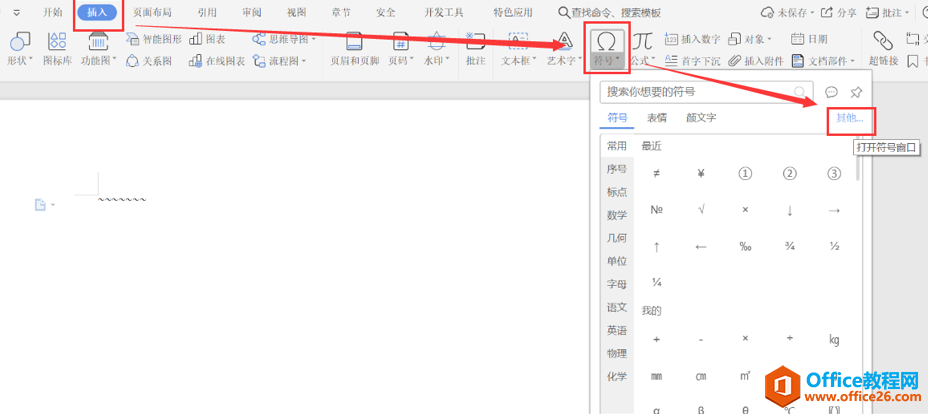
这时会弹出一个菜单界面,其中全部都是特殊符号,下拉光标找到波浪线,多次点击插入就可以打出波浪线了:
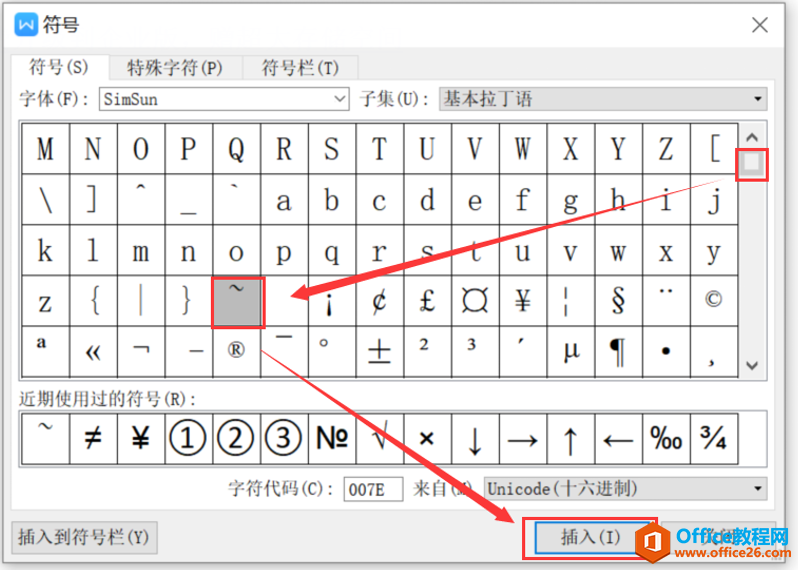
下图就是打好的波浪线了:

WPS Excel中如何跨工作表查找和替换
在Word中查找替换字符大家一定都很熟悉,但是在Excel中需要跨工作表查找替换字符应该怎么操作呢?有些小伙伴可能会一个一个工作表单独查找替换,但其实不用这么麻烦,有更简单的方法可


